S více než 2,5 miliardami uživatelů systému Android po celém světě zažívá svět telefonů Android boom a očekává se, že v nadcházející době poroste. Telefony se systémem Android jsou skutečně funkční zařízení. Se vším tím multitaskingem přichází také několik nevýhod, z nichž jednou je blikání obrazovky. Je docela běžné, že se na obrazovce mého telefonu zobrazuje chyba Android. To obvykle může být příčinou nějakého poškození obrazovky, protože je to nejzranitelnější část mobilu. Kromě toho mohou být důvodem, proč vidíte blikání obrazovky, některé problémy se softwarem. Pokud jste někdo, kdo řeší stejný problém, pak jste na správném místě. Přinášíme užitečného průvodce, který vám pomůže vědět, jak opravit blikání obrazovky Android. Začněme tedy nejprve důvody a poté řešeními, jak tento problém vyřešit.
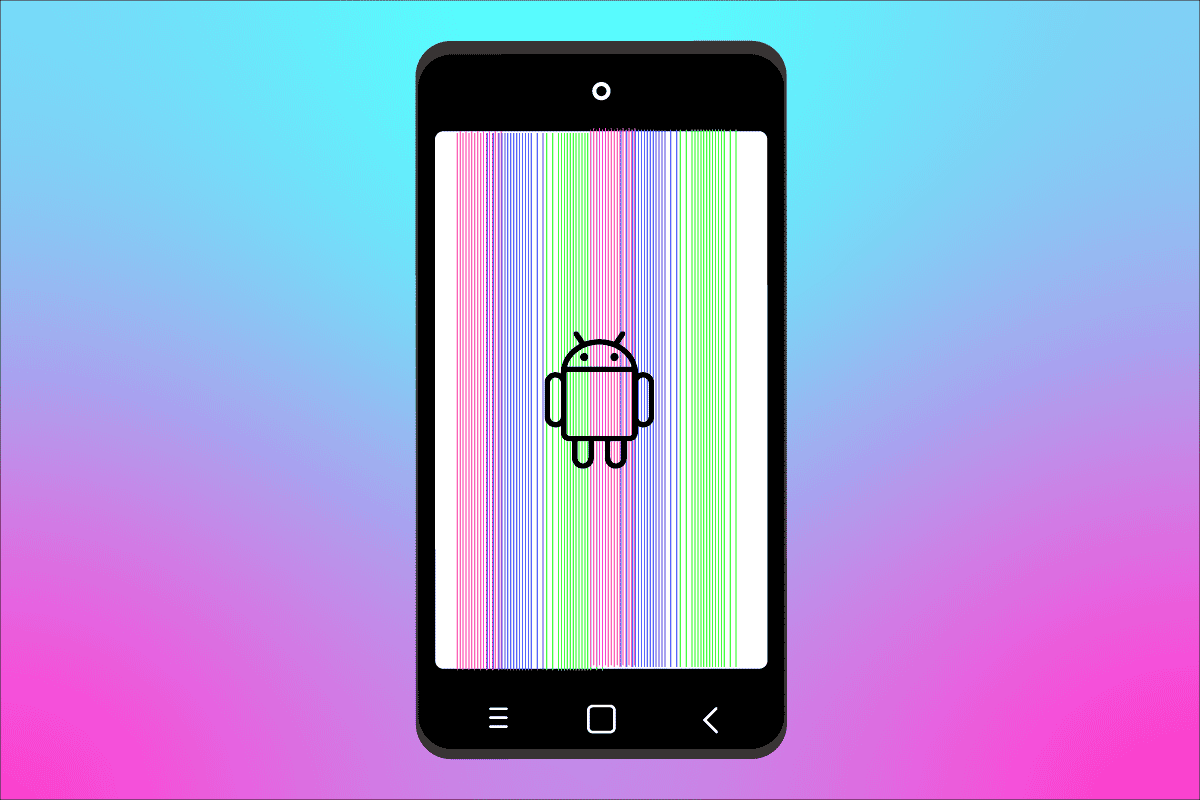
Table of Contents
Jak opravit blikání obrazovky Android
Důvodem, proč vaše obrazovka Android bliká, může být fyzické poškození nebo to mohou být nějaké vnitřní problémy s telefonem. Podívejme se na seznam známých příčin problému, že obrazovka mého telefonu selhává android:
- Porucha hardwaru
- Zastaralé aplikace
- Zastaralý OS Android
- Nepřetržité přepínání mezi GPU a CPU
- Uložená mezipaměť
- Konflikt mezi aplikacemi třetích stran a mobilními zařízeními
- Poškození obrazovky vodou
- Problémy se zdrojem napájení
- Pád telefonu a poškození obrazovky
Jakkoli je problematické znovu a znovu vidět blikání obrazovky, pokus o opravu blikání obrazovky Androidu je stejně snadný. Pomocí níže uvedených metod se nyní můžete této závady zbavit super-rychle. Začněme tedy nejjednodušším řešením a poté přejdeme ke složitějším, jak bude seznam pokračovat.
Poznámka: Vzhledem k tomu, že chytré telefony nemají stejné možnosti Nastavení a liší se proto od výrobce k výrobci, zajistěte správná nastavení, než je změníte. Uvedené kroky byly provedeny na telefonu Vivo 1920.
Metoda 1: Předběžné metody
1. Restartujte telefon
Restartování telefonu je zřejmé, ale jedním z nejúčinnějších způsobů, jak vyřešit problém s obrazovkou mého telefonu, je závada systému Android. Restartování je nejen nezbytné pro obnovení zařízení, ale také odstraňuje jakékoli dočasné problémy spojené s mobilem. Kromě toho opravuje problémy s chybami a závady se softwarem kvůli aplikacím třetích stran. Proto se většinou doporučuje nejprve provést restart zařízení, než se ponoříte do jiných metod. Další informace si můžete přečíst v našem podrobném průvodci Jak restartovat nebo restartovat telefon Android.

2. Spusťte zařízení v nouzovém režimu
Nouzový režim je skvělá funkce systému Android, která umožňuje zařízení restartovat pouze s důležitými funkcemi, které deaktivují další nedůležité funkce. Pomáhá při vyloučení jakýchkoli problémů s telefonem, takže pokud restartování telefonu nestačilo, zkuste to udělat v nouzovém režimu.
1. Stiskněte a na několik sekund podržte vypínač vašeho Androidu.
2. Nyní klepněte a na několik sekund podržte možnost Vypnout.

3. Klepněte na OK ve vyskakovacím okně Reboot to Safe Mode.

3. Zkontrolujte rychlost internetu
Pokud jste nepřemýšleli o tom, že by rychlost internetu narušovala fungování telefonu, měli byste. Při používání zařízení, jako jsou videohovory na smartphonu, se můžete setkat s blikáním obrazovky, což ukazuje na problémy s rychlostí internetu. V případě nízké rychlosti dat v některém z telefonů volajícího způsobí GPU blikání obrazovky kvůli nízké rychlosti přenosu dat. Takže kontrola rychlosti internetu je za těchto okolností docela efektivní, můžete ji zkontrolovat pomocí následujících kroků:
1. Otevřete Nastavení v telefonu Android.

2. Klepněte na Mobilní síť.

3. Klepněte na Správa datového provozu.

4. Klepněte na Diagnostika sítě.

5. Klepněte na Spustit diagnostiku.

4. Zkontrolujte aktualizace systému Android
Chyba, že obrazovka telefonu selhává, Android se na vašem zařízení zobrazuje, protože není aktualizován. Pokud váš mobil běží na starší verzi, může to způsobit zpomalení aplikací a způsobit blikání závady. Proto musíte svůj Android pravidelně aktualizovat. Od automatické po manuální, můžete to udělat oběma způsoby. Další informace naleznete v naší příručce Jak ručně aktualizovat Android na nejnovější verzi.

5. Zkontrolujte aktualizace aplikací
Pokud aktualizace zařízení nebyla přínosem a stále hledáte opravu blikání obrazovky Android, zkuste aktualizovat všechny aplikace v telefonu. Chcete-li se vyhnout problémům s obrazovkou systému Android, musíte zajistit, aby od aplikace až po zařízení bylo vše aktuální. Nejlepší je, že to lze provést automaticky, pokud nevíte, jak na to, přečtěte si naši příručku Jak automaticky aktualizovat všechny aplikace pro Android najednou.

Metoda 2: Vymažte mezipaměť zařízení
Uložené soubory paměti v telefonu se mohou zaplnit a způsobit závady v zařízení vedoucí k tomu, že obrazovka mého telefonu je závadná na Androidu. Mezipaměť v telefonu je třeba čas od času vymazat, aby se zlepšila funkce telefonu. Jak vymazat mezipaměť na telefonu Android (a proč je to důležité) můžete vědět v našem podrobném průvodci pro vás.

Metoda 3: Odinstalujte chybné aplikace
Aplikace, které jsou na vině, jsou dalším důvodem, proč pro vás bylo úkolem opravit blikání obrazovky Androidu. Po aktualizaci zařízení a vymazání mezipaměti, pokud stále vidíte blikání obrazovky, může být problém s aplikacemi třetích stran nainstalovanými v telefonu. Tyto aplikace mohou být vadné kvůli přítomnosti chyb a jejich odstranění může pomoci k hladkému chodu zařízení. Pokud jste tedy připraveni odinstalovat aplikace vytvářející problémy, podívejte se na Jak odinstalovat nebo odstranit aplikace na telefonu Android a implementovat tyto metody do mobilu.

Metoda 4: Vypněte adaptivní jas
Adaptivní jas je funkce přítomná téměř ve všech telefonech Android. Tato funkce se hodí, když nechcete ručně upravovat jas telefonu podle světla ve vašem okolí. Pomáhá při nastavení vysokého jasu obrazovky na slunci a zároveň snižuje jas ve tmě, nejen že šetří váš čas, ale také chrání oči. Uprostřed toho všeho mohou náhlé změny v okolí vést k tomu, že se adaptivní jas zasekne, což vede k blikání obrazovky. Opravu blikání obrazovky Androidu lze provést vypnutím adaptivního jasu, postupujte podle následujících kroků:
1. Přejděte na domovskou obrazovku a klepněte na ikonu Nastavení.

2. Klepněte na Displej a jas.

3. Vypněte automatický jas.

Metoda 5: Vypněte noční osvětlení
Funkce jako noční světlo v telefonech Android jsou pro uživatele velkou pomocí. Používání smartphonu ve dne i v noci s plným jasem může rušit spánkový režim. Navíc to může poškodit oči a pro snížení tohoto namáhání očí je příznivá funkce nočního světla. Stejná funkce nočního světla však může způsobit, že vaše obrazovka začne blikat a způsobit rozruch. Chcete-li tedy opravit blikání obrazovky Android, musíte jej zakázat. Postupujte podle následujících kroků:
1. Klepněte na ikonu Nastavení na vašem Androidu.

2. Klepněte na Displej a jas.

3. Klepněte na Ochrana očí.

4. Zapněte možnosti Ochrana očí, Při východu/západu slunce a Plán.

Metoda 6: Zakažte překrytí hardwaru
K hardwarovým překryvům lze přistupovat pomocí možností vývojáře. Tato funkce má zlepšit výkon telefonu. Na druhou stranu to může být také důvod, proč nejste schopni opravit blikání obrazovky Android. Proto je nezbytné jej zakázat pomocí čísla sestavení nebo verze softwaru vašeho telefonu.
1. Přejděte na domovskou obrazovku a klepněte na ikonu Nastavení.

2. Klepněte na Správa systému.

3. Klepněte na O telefonu.

4. Najděte verzi softwaru a klepněte na ni 7krát.

5. Vraťte se do správy systému, vyhledejte Možnosti vývojáře a klepněte na ně.

6. Vypněte Vypnout HW překryvy, pokud jsou zapnuté.

Metoda 7: Tvrdý reset zařízení
Pokud vám žádná z metod dosud nepomohla, provedení tvrdého resetu v telefonu může pomoci při opravě blikání obrazovky Android. Mějte však na paměti, že provedení tvrdého resetu na vašem zařízení znamená, že všechna data v něm budou vymazána. Proto nejprve zálohujte všechny soubory na bezpečné místo a poté pokračujte tímto krokem. Pokud potřebujete pomoc s touto metodou, podívejte se na naši příručku Jak tvrdě resetovat jakékoli zařízení Android.

Metoda 8: Kontaktujte výrobce zařízení
Pokud jste vyzkoušeli všechny výše uvedené metody a stále nejste schopni opravit blikání obrazovky Android, je čas, abyste v tomto případě požádali o pomoc profesionála. Vaše neschopnost vyřešit problém pomocí metod znamená, že problém s vaším zařízením je složitější a v tomto případě je lepší kontaktovat výrobce. Mohou váš telefon opravit nebo zcela vyměnit v závislosti na závažnosti situace.
Často kladené otázky (FAQ)
Q1. Může dojít k blikání obrazovky v důsledku poškození vodou?
Ans. Ano, blikání obrazovky může být způsobeno fyzickým poškozením. Pokud telefon spadnete do vody, může dojít k poškození jeho hardwaru.
Q2. Proč se mi zhroutila obrazovka?
Ans. Pokud se vám na vašem zařízení Android zhroutila obrazovka, je to s největší pravděpodobností kvůli kolizi mezi displejem CPU a GPU na vašem telefonu. Problém můžete vyřešit deaktivací překrytí hardwaru.
Q3. Proč můj telefon začne po dobu 5–10 sekund blikat?
Ans. Důvodem blikání obrazovky vašeho Androidu je adaptivní jas, který má za následek automatické rozjasnění v telefonu, které přeruší práci telefonu, a tedy problém s blikáním.
Q4. Může být blikání obrazovky způsobeno hardwarovým problémem?
Ans. Ano, k blikání obrazovky může dojít kvůli hardwarovému problému, jako je chyba v ovladačích displeje nebo aplikace třetí strany s chybou.
Q5. Může virus na mém Androidu způsobit blikání obrazovky?
Ans. Problém blikání obrazovky může být někdy způsoben viry, ale většinou hlavním důvodem problému byly problémy s hardwarem nebo softwarem zařízení.
***
Závada blikání obrazovky je bezpochyby jedním z nejčastějších problémů, kterým čelí uživatelé Androidu kvůli aplikacím třetích stran, adaptivnímu jasu, zastaralému softwaru a dalším. Ale pokud je uveden seznam důvodů, existuje tolik metod, jak tento problém vyřešit. Doufáme, že vám náš průvodce nějakým způsobem pomohl s problémem blikání. Pokud ano, dejte nám vědět, která metoda vám nejvíce pomohla opravit blikání obrazovky Android. Pokud máte nějaké dotazy nebo cenné návrhy, které byste mohli dát, zanechte je v sekci komentářů níže.
